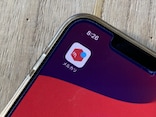複数のメールアドレスを持つようになると、その管理や使い分けが面倒になることがあります。中にはメールアドレスにあわせてソフトを使い分けている、という人もいるかもしれません。
Yahoo!メールでは登録したYahoo!メールアドレス以外に、プロバイダなどで使っているメールアドレスを使って、Yahoo!メールから送受信することができます。
Yahoo!メール以外のメールアドレスを追加する
メールアドレスの追加を行う際はまず「メールの設定」をクリックし、次に左側メニューバーか右画面から「メールアドレスの追加・編集・管理」をクリックします。メールアドレスの追加・編集・管理の画面が表示されるのでここで、「追加」をクリックしてください。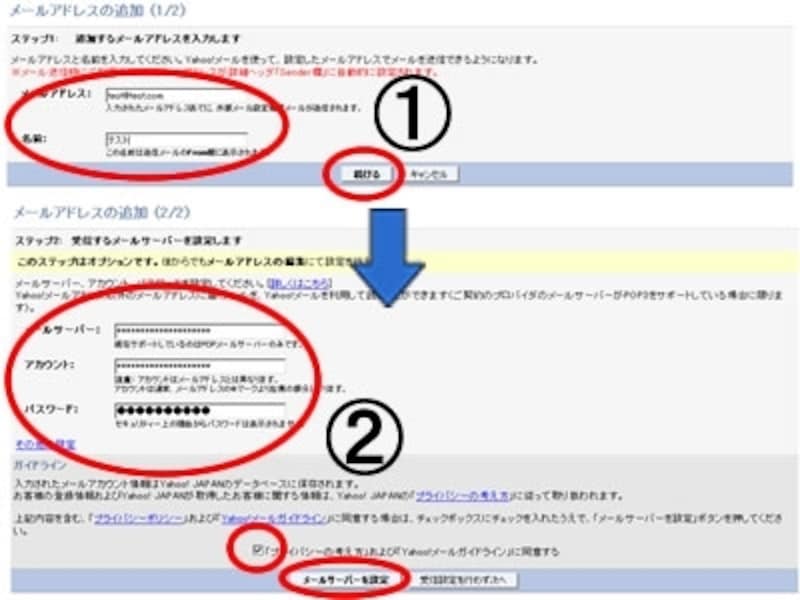
複数のメールアドレスをYahoo!メールで一括管理するのに便利です。
1. 追加したいメールアドレスと名前を入力する
Yahoo!メール上で受送信したい外部メールアドレスを入力します。名前はその外部メールアドレスで設定している名前でなくても構いません。自分でわかりやすい名前を設定し、「続ける」をクリックします。
2. メールサーバー、アカウントなどを入力する
次の画面が表示されたらプロバイダなどの受信情報を確認し、メールサーバー、アカウント、パスワードを入力。「プライバシーの考え方」および「Yahoo!メールガイドライン」に同意するにチェックをクリック入れ、「メールサーバーをクリック設定」をクリックします。
最後に登録したメールアドレス宛に確認メールを送信し、そのメールの案内にしたがって登録メールアドレス確認の手続きを行えば登録完了です。
外部メールの受信を確認するには、「メールを受信」の右側にある下三角をクリックし、確認したいメールアドレスを選択します。「メールを受信」をクリックしただけでは受信しませんのでご注意してください。
外部メールアドレスでメールを送信、返信する
Yahoo!メールでは、基本的にメールの送信、返信の際のメールアドレスは全て初期設定のメールアドレスを使います。特に何もしなければ登録した Yahoo!メールのアドレスが初期設定のメールアドレスになります。そのため外部メールアドレス宛に来たメールの返信時もYahoo!のメールアドレスでの返信となります。メールを返信、送信する際のメールアドレスを外部のものにしたい場合は、メール作成画面でFrom欄の右端にある下矢印をクリックし表示されるプルダウンメニューの中から当該のメールアドレスを選択してください。

外部メールで返信、送信する場合は注意が必要です。
別のメールアドレスを初期設定のメールアドレスに変更したい場合は、「メールの設定」から「メールアドレスの追加・編集・削除」で初期設定のメールアドレスにしたいメールアドレスを選択し、右側に表示される「初期設定にする」をクリックします。
今回はYahoo!メールアドレス以外のメールアドレスを使って、メールを作成、送信する方法を説明しました。ところで同じメールを複数の相手に送りたいとき、アドレスブックから一人ひとりのアドレスを選択するのは大変ですよね。Yahoo!メールでは複数の相手に同じメールをまとめて送ることがでjきます。「Yahoo!メールでワンクリックで複数のアドレスに送る」で説明します。